サイト管理(運営、運用)サポート
情報資産のパフォーマンスを
最大限に引き出すことを主眼においています。
Google Analytics を活用して、さらに良いサイトに。
貴社サイトをフル稼働させましょう。
Google Analytics(アナリティクス)で、解析不要なアクセスを排除する方法
解析を行う際に、まず排除しておきたいアクセスがあります。
- 自社内からのアクセス
- 制作会社からのアクセス
自社内で、社内ツールとして活用している場合はともかく、外部に対する情報提供やECサイトの場合、自社内や制作会社からのアクセスがGoogle Analytics(アナリティクス)の解析データに含まれていると、解析結果を見誤ることがあるかもしれません。新しく追加したコンテンツのアクセスがいきなり上がっていると喜んでいたら、ほとんどチェックするためにアクセスした自社からのものだった...、などということが起こるからです。
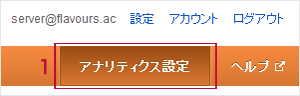
これを避けるために、Google Analytics(アナリティクス)では、排除するアクセスを設定することができます。手順は下記の通りですので、お試しください。
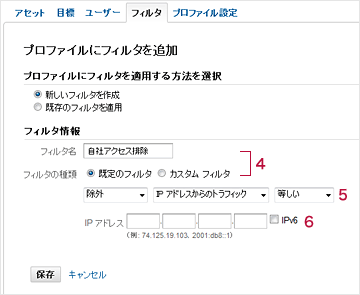
- Google Analytics(アナリティクス)の画面右上にある「アナリティクス設定」をクリック
- 下側の「アセット」から並ぶタブのなかから、「フィルタ」をクリック
- 左側の「+新しいフィルタ」をクリック
- 「フィルタ情報」の下にある「フィルタ名」に適当な名前を入力、ラジオボタンで「既定のフィルタ」を選択していることを確認
- さらに下の3つのプルダウンメニューで「除外」「IPアドレスからのトラフィック」「等しい」を選択。
- IPアドレスを入力する4つの窓が表示されるので、自社の固定IPアドレスを[50][60][1][18]といったように入力したあと、最下部の「保存」をクリックして完了です。
- ※
- 一般ユーザーが利用するアクセスプロバイダー経由のアクセスでは、通常IPアドレスが都度変化します。上記の方法は、固定IPアドレスを取得されている企業に限られた方法です。
- ※
- Google Analytics(アナリティクス)の仕様が変わったため、2012年8月18日に内容を改訂しました。
